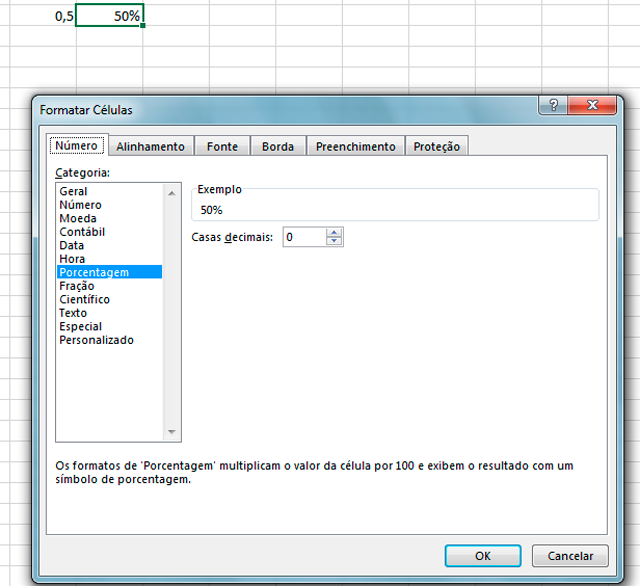Há sempre muitas dúvidas de como calcular porcentagem no Excel. Hoje espero sanar estas dúvidas com este artigo. Verificando os dados de pesquisa no google formula excel porcentagem é um dos termos mais procurados. Então vamos lá.
Porcentagens no Excel são armazenadas em valor decimal. Por exemplo: 50% é armazenado como 0,5 e 25% é armazenado como 0,25.
Neste artigo quero mostrar de forma mais prático utilizados em nosso cotidiano.
Exibir Valores em Porcentagem
Para exibir os valores em porcentagem poderá clicar no símbolo de % na faixa de opções conforme figura 1.
Ou através da tecla de atalho para a tela de Formatação de Célula. CTRL + 1 conforme figura 2.
Apesar de ser um cálculo simples, muitas pessoas tem dúvidas ou dificuldades de trabalhar com porcentagem no Excel.
Um exemplo mais simples de uma fórmula no Excel é dividir um número pelo outro. Exemplo:
600/1000 = 60%
Exemplos Práticos para Utilizar a Porcentagem no Dia a Dia
Calcular Desconto no Excel
Muitas lojas virtuais concedem desconto na compra com boleto.
Exemplo: Neste exemplo vou mostrar como podemos calcular este desconto.
Valor do Produto: R$ 800,00
Desconto no Boleto: 7%
Neste caso ficará: Valor do Produto – (Valor do Produto / Percentual de Desconto)
Veja Imagens abaixo com a Fórmula Utilizada
Calcular Aumento no Excel
Agora vamos supor que você vende um produto e precisa aumentar o preço de venda dele.
Valor do Produto: R$ 800,00
Valor do Aumento: 7%
Neste caso há duas opções de calcula o aumento de preço.
Alguns utilizam a fórmula: Valor Unitário + (Valor Unitário*Percentual de Aumento)
Outros utilizam a fórmula: Valor Unitário / (1 – Percentual de Aumento)
Estas formas de cálculo de aumento depende muito de cada empresa. Eu particularmente considerando aumento de preço iria utilizar a segunda opção, pois caso precise conceder os 7 % de desconto seria o mais correto, voltando ao valor original de R$ 800,00.
Calcular uma taxa de Crescimento no Excel
Vamos abordar duas formas de crescimento, uma para descobrir o valor em percentual e outra através do percentual encontrar o valor.
Tenho uma Empresa X e ela faturou em 2013 R$ 500.000,00 Reais. Em 2014 Ela cresceu 30%
Neste caso a fórmula seria: Faturamento 2013 + (Faturamento 2013 * % Crescimento 2014)
Resultado: A Empresa Faturou em 2014 R$ 650.000,00 Reais.
Outro Exemplo a como calcular o crescimento da empresa tendo o faturamento de 2013 e 2014.
Faturamento em 2013: R$ 500.000,00
Faturamento em 2014: R$ 800.000,00
Vamos calcular quantos % a empresa cresceu de um ano pra outro.
Fórmula: (Faturamento 2014 – Faturamento 2013) / Faturamento 2013.
Resultado: A empresa cresceu 60% de 2013 para 2014.
Baixe a planilha de exemplo utilizado neste artigo.
[wpdm_package id=’2273′]